La gestion des appareils peut être extrêmement chronophage pour n'importe quelle équipe. L'achat d'un nouvel appareil, la saisie manuelle de tous les paramètres et le téléchargement de toutes les applications requises peuvent devenir fastidieux. Les appareils non gérés peuvent également constituer une menace pour la sécurité de l'ensemble de l'organisation.
Examinons de plus près comment Jamf Now peut rationaliser la gestion des appareils Apple de votre organisation.
Jamf Now est une solution de gestion créée exclusivement pour les appareils Apple. Jamf Now est idéal pour les petites entreprises et vous permet de configurer, protéger et gérer les appareils à partir d'un seul tableau de bord. Les appareils peuvent être configurés rapidement et de manière cohérente, et les applications peuvent être déployées de manière centralisée.
Une fois qu'un appareil est associé à votre compte Jamf Now, vous pouvez afficher des détails tels que son numéro de série, le stockage disponible et le modèle. Vous pouvez envoyer les dernières mises à jour du système d'exploitation à une seule unité ou gérer un groupe d'appareils à l'aide de Blueprints. Jamf Now vous permet également de placer des restrictions sur les appareils pour empêcher les utilisateurs de modifier certains paramètres. Il s'agit d'une fonctionnalité très puissante pour garantir que les appareils de votre organisation répondent aux besoins de sécurité et de conformité.
Jamf Now peut également être utilisé pour aider les employés à conserver leurs identifiants Apple individuels et à demander de l'aide. Par exemple, si un employé perd son appareil iOS, vous pouvez verrouiller l'appareil et placer un message personnalisé sur l'écran. L'appareil perdu peut également être effacé à distance et en toute sécurité depuis votre compte Jamf Now.
Jamf Now fonctionne en créant d'abord une relation de confiance entre votre compte Jamf Now et Apple, que nous aborderons dans les prochaines étapes. Si vous prévoyez d'utiliser Jamf Now pour gérer les appareils de votre entreprise, assurez-vous d'utiliser un identifiant Apple d'entreprise dédié. Si vous modifiez l'identifiant Apple associé à Jamf Now, vous devrez réinscrire tous vos appareils.

Une fois la confiance établie, vous devez ajouter des appareils à votre compte Jamf Now pour qu'ils soient gérés. Jamf Now prend en charge deux niveaux de gestion :supervisé et inscrit. Les appareils supervisés peuvent être contrôlés à un niveau beaucoup plus profond que les appareils qui sont uniquement inscrits. Les appareils de l'entreprise relèvent généralement du niveau de gestion Supervision.
Certaines des fonctionnalités Jamf Now les plus puissantes nécessitent une supervision, telles que :
Les appareils inscrits sont généralement utilisés pour les organisations qui ont une politique Apportez votre propre appareil.
Vous pouvez également être intéressé par certaines des fonctionnalités plus orientées vers les entreprises telles que Apple Business Manager, qui vous permet d'acheter du matériel et des applications en gros et de les distribuer à votre personnel. Celles-ci sont facultatives, mais vous aurez également besoin d'un identifiant Apple associé à Apple Business Manager. L'inscription est gratuite, mais vous aurez besoin d'une entreprise enregistrée et d'un compte de messagerie d'organisation. Les comptes Yahoo ou Gmail ne fonctionneront pas ! Si vous avez besoin du niveau de gestion Supervisé, vous devez avoir connecté DEP à votre compte Jamf Now.
Ce guide couvrira la configuration de votre compte Jamf Now pour gérer facilement vos appareils. Pour déployer avec succès les appareils, vous aurez besoin :
La configuration d'un compte Jamf Now est très simple.
Le service Apple Push Notification (APN) est la façon dont Jamf Now reste en contact en toute sécurité avec tous vos appareils Apple. Une fois que vous avez activé et connecté à votre compte Jamf Now, le premier écran vous invite à vous connecter aux APN.

Quatre étapes sont nécessaires pour associer votre compte Jamf à votre identifiant Apple.

Jamf Now vous fournit des liens, des invites et des vidéos à chaque étape pour rendre ce processus aussi simple que possible.

Une fois que vous avez téléchargé le CSR, cliquez sur Suivant et suivez le lien qui indique Ouvrez le portail Apple Push Certificates .

Après vous être connecté au portail Apple Push Certificates, cliquez sur Créer un certificat .

À l'écran Créer, cliquez sur Choisir un fichier sous CSR signé par le fournisseur suivi de Télécharger bouton.

Le portail Apple confirmera que votre nouveau certificat est créé et disponible au téléchargement. Téléchargez le certificat et retournez sur votre compte Jamf Now pour les dernières étapes. Recherchez le certificat que vous avez téléchargé à partir du portail Apple et qui doit avoir une extension .PEM. Jamf Now va maintenant confirmer que le téléchargement a réussi et que la connexion entre Jamf Now et Apple est terminée !

La dernière étape d'enregistrement de votre identifiant Apple est facultative mais recommandée. Les certificats Apple Push sont valables un an. L'enregistrement de votre identifiant Apple permet à Jamf Now de vous rappeler quel identifiant Apple vous avez utilisé lorsque vous devez renouveler votre certificat. C'est ça! Vous pouvez maintenant commencer à inscrire des appareils dans votre compte Jamf Now !
Une fonctionnalité intéressante de Jamf Now est la possibilité de provisionner des appareils avec certaines applications. Cela évite aux utilisateurs et à l'équipe informatique d'avoir à télécharger manuellement ces applications pour chaque utilisateur lors de l'inscription.

Par exemple, supposons que vous vouliez ajouter l'application Invoice Mini de MakeUseOf de l'App Store à tous vos appareils. Pour ce faire, cliquez sur Applications onglet suivi de Ajouter une application et recherchez un nom d'application ou un nom de développeur. Une fois que vous avez trouvé l'application que vous recherchez, cliquez sur Ajouter à mes applications . Vous pourrez désormais attribuer l'application à tous les Blueprints que nous allons créer dans les étapes à venir.

Jamf Now prend également en charge le programme d'achat en volume (VPP) d'Apple (qui fait partie d'Apple Business Manager). Cela signifie que les applications nécessitant une licence peuvent être achetées et attribuées à votre organisation. Si un employé part, vous pourrez récupérer la licence qui lui a été attribuée et l'associer à un autre utilisateur. Génial !
Les plans sont l'une des fonctionnalités les plus puissantes de Jamf Now. Ils sont l'emporte-pièce proverbial utilisé pour installer et configurer sans effort les appareils dès qu'ils sont inscrits. Vous pouvez soit créer un plan à partir de zéro, soit commencer à utiliser l'un des modèles fournis par Jamf Now.

Des applications prédéfinies que nous avons configurées dans la section précédente jusqu'à empêcher les utilisateurs de modifier leur fond d'écran, les Blueprints permettent un contrôle et une sécurité précis au niveau de l'appareil.
Supposons que vous ayez ajouté un nouveau bureau et un réseau Wi-Fi spécifiquement pour tous les utilisateurs de votre division des ventes. Au lieu d'accéder à chaque appareil et d'ajouter manuellement un nouveau réseau Wi-Fi, il vous suffit de modifier le Blueprint auquel ces appareils sont attribués.


Cela fera apparaître Ajouter un réseau Wi-Fi menu. Après avoir entré le nom (SSID), la sécurité et le mot de passe pour le nouveau réseau Wi-Fi, cliquez sur Enregistrer les modifications.

Tous les appareils qui étaient sous ce Blueprint auront désormais ce nouveau réseau Wi-Fi poussé vers eux. Les appareils rejoindront également automatiquement le nouveau réseau Wi-Fi. Pas besoin de donner le mot de passe à un utilisateur ou de configurer manuellement chaque appareil !
Les restrictions sont sans doute ce qui rend Jamf Now si spécial. Jamf Now prend en charge un certain nombre de restrictions pour les appareils iOS qui vous aident à protéger les données et à empêcher les utilisateurs de modifier certains paramètres. Certains paramètres nécessitent une supervision qui est traitée dans la section suivante.
Pour ajouter ou supprimer une restriction :

Tous les appareils qui étaient sous ce Blueprint se verront désormais appliquer ces nouvelles restrictions. Par exemple, disons que vous avez désactivé Touch ID pour le déverrouillage pour le Plan directeur de gestion ; Touch ID sera désactivé pour tous les appareils appartenant audit Blueprint.

Les plans peuvent également être utilisés pour activer le mode d'application unique. Par exemple, si vous déployiez des appareils iOS et que vous vouliez les verrouiller dans une certaine application, le mode d'application unique est un excellent moyen d'y parvenir. Les plans garantissent que tous les appareils de votre organisation respectent toutes les restrictions et transforment ce qui était autrefois un processus très manuel en un processus beaucoup plus fluide.
Pour que les appareils soient gérés par Jamf Now, ils doivent être inscrits sur votre compte. Il existe deux méthodes d'inscription des appareils :l'inscription ouverte et la supervision. Comme mentionné, l'inscription ouverte est une forme de gestion inférieure par rapport à la supervision.
Dans les deux cas, un appareil aurait déjà suivi le processus de configuration Apple, aurait créé un identifiant Apple et serait connecté à un réseau. La principale différence étant que les appareils supervisés sont automatiquement inscrits dans le cadre de l'assistant de configuration d'Apple.
La première méthode d'inscription est appelée inscription ouverte. Cela fonctionne en fournissant aux utilisateurs une URL et un code d'accès pour terminer le processus d'inscription. C'est parfait pour les organisations ayant une politique Bring Your Own Device (BYOD).
Pour configurer l'inscription ouverte :

Pour inscrire n'importe quel appareil à l'aide de l'inscription ouverte :

Encore une fois, Safari sait exactement comment gérer le fichier de configuration téléchargé.
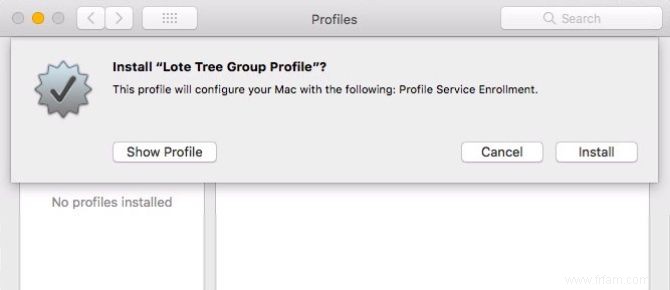
Votre appareil vous demandera maintenant de confirmer si vous souhaitez installer un nouveau profil. Cliquez simplement sur Installer dans la boîte qui apparaît.

Cet appareil est maintenant inscrit et apparaîtra dans votre console Jamf Now, prêt à être géré !
La deuxième méthode de gestion est l'inscription des appareils d'Apple. L'inscription des appareils permet à une organisation d'acheter des appareils Apple et de les inscrire automatiquement dans Jamf Now la première fois que l'appareil s'allume. Comme mentionné, vous aurez besoin d'un compte Apple Business Manager ou Apple School Manager pour profiter de l'inscription des appareils.

Une fois que vous avez configuré l'inscription des appareils (anciennement DEP), tous les appareils que vous achetez via Apple ou ses revendeurs agréés apparaîtront dans votre compte Jamf Now. Cela se fait via le numéro de série unique de l'appareil. Tout ce que vous avez à faire est d'attribuer un Blueprint à l'appareil et c'est tout.
L'inscription de l'appareil vous permet d'expédier un appareil directement à un nouvel employé et de l'inscrire automatiquement dans Jamf Now en fonction du numéro de série unique de l'appareil. L'utilisateur déballe simplement l'appareil et suit l'assistant de configuration intégré d'Apple. Génial !
L'inscription des appareils permet un niveau de gestion beaucoup plus approfondi appelé supervision. La supervision est le niveau de gestion recommandé pour les appareils achetés par votre organisation.
Depuis votre tableau de bord, tous les appareils Apple de votre organisation sont à portée de main. En un coup d'œil, vous pouvez voir les appareils qui nécessitent votre attention et vous pouvez résoudre et résoudre les problèmes rapidement et efficacement. Certains détails incluent la version du système d'exploitation, le stockage disponible et l'attribution de l'appareil.

À partir de cet écran, vous pouvez également verrouiller un appareil, attribuer une étiquette d'inventaire pour le suivi de l'inventaire et même effacer à distance l'appareil. Gardez à l'esprit que Jamf Now ne gère pas les sauvegardes d'appareils. Cela doit toujours être fait via iTunes ou iCloud.

Si quelqu'un a égaré son appareil :

Jamf Now verrouille immédiatement l'iPhone en direct et affiche votre message et votre numéro de téléphone. Le processus est le même si vous souhaitez effacer ou réinitialiser l'appareil à distance.
Une fonctionnalité particulièrement utile est la possibilité d'installer à distance une application directement depuis le tableau de bord !

Après avoir ajouté une application à votre compte Jamf Now en suivant les étapes mentionnées dans la section ci-dessus :
Un message de confirmation sera envoyé à l'utilisateur. Après avoir accepté, l'application sera téléchargée et installée. La gestion des groupes d'appareils se fait dans la section Blueprints que nous avons couverte ci-dessus. Comparé à la modification manuelle de chaque appareil, cela est incroyablement avantageux.

Au sujet des équipes informatiques, l'onglet Coéquipiers permet à plusieurs membres de gérer une organisation. La seule chose à garder à l'esprit est que tous les coéquipiers ont les mêmes autorisations au sein d'une organisation.
Le gain de temps, la sécurité et la facilité de déploiement rendent la gestion des appareils à partir de Jamf Now essentielle si vous déployez des appareils Apple dans votre organisation. L'interface utilisateur est magnifiquement conçue et très facile à utiliser même si vous n'êtes pas un professionnel de l'informatique.
Jamf Now propose une démo complète pour vous mettre la main à la pâte et décider si Jamf Now est fait pour vous. Sinon, créez votre compte Jamf Now gratuit !
Crédit image :tomeversley/Depositphotos